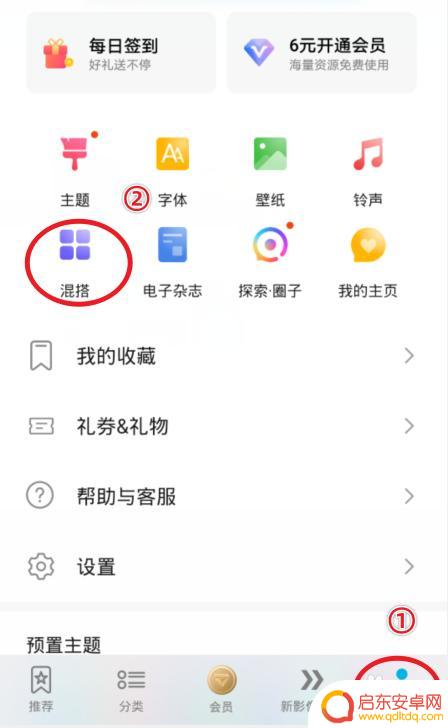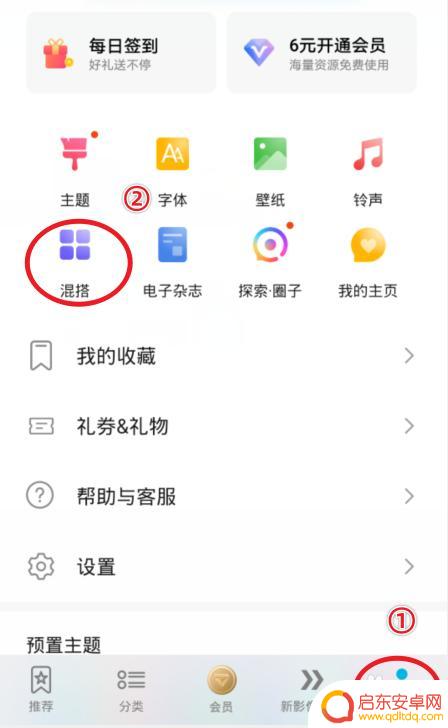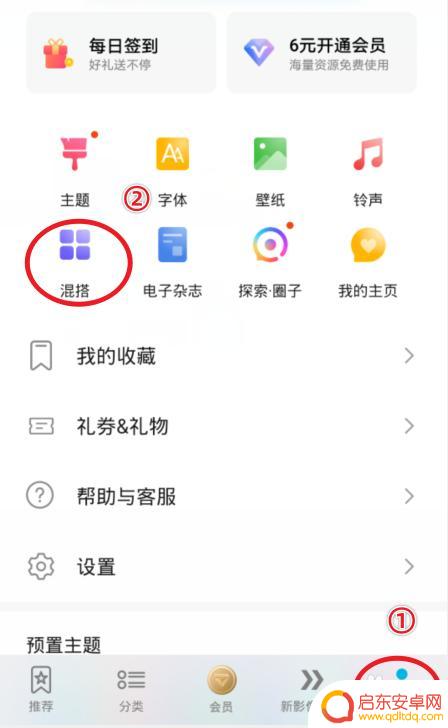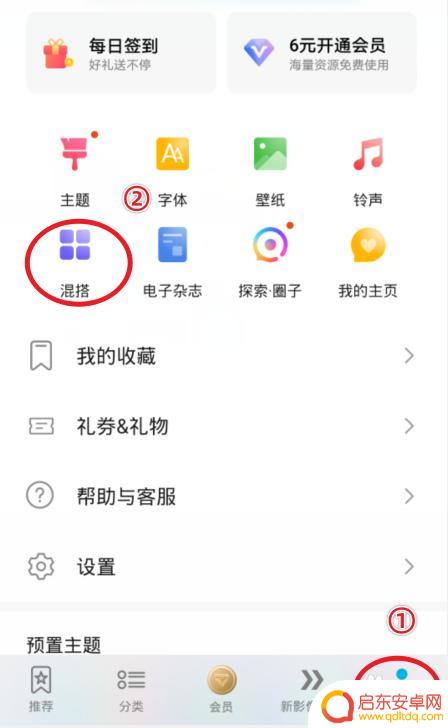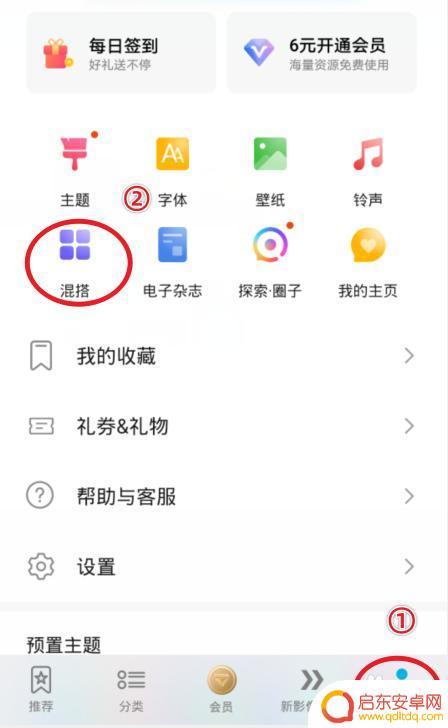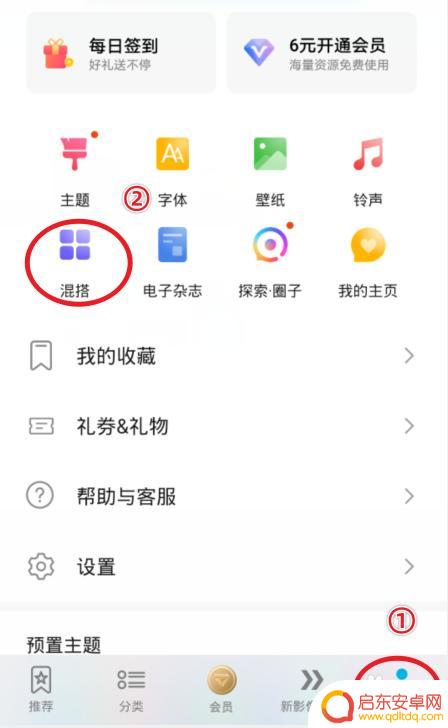华为怎么能把手机图标改了 华为手机应用图标修改教程
华为手机作为一款备受消费者喜爱的智能手机品牌,其独特的设计风格和高品质的用户体验备受好评,有些用户或许想要进一步个性化自己的手机,其中之一便是修改手机的应用图标。华为手机如何能够轻松地修改手机应用图标呢?接下来我们将为大家介绍华为手机应用图标修改的详细教程。
华为手机应用图标修改教程
具体步骤:
1.选择华为手机自带的主题应用,点击我的选项并选择混搭图标。
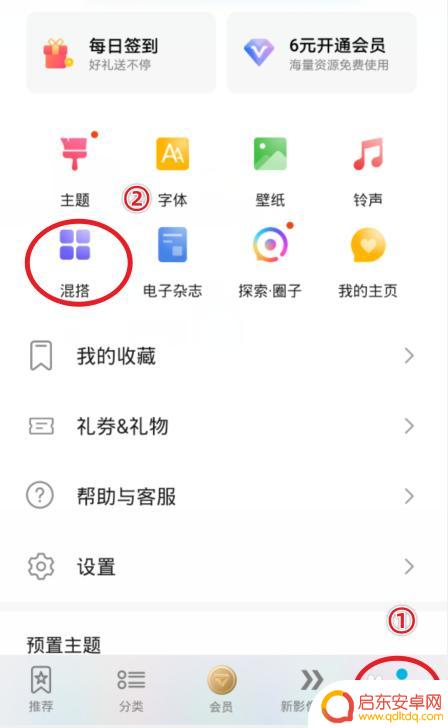
2.在混搭界面,选择图标的样式进入。
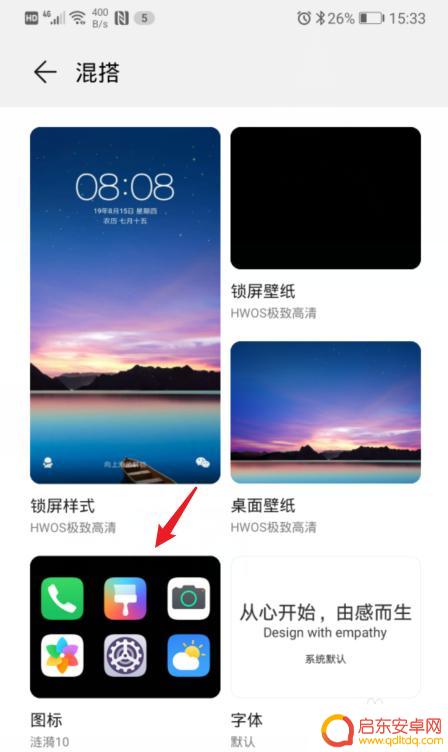
3.进入后,点击当前使用的图标样式。
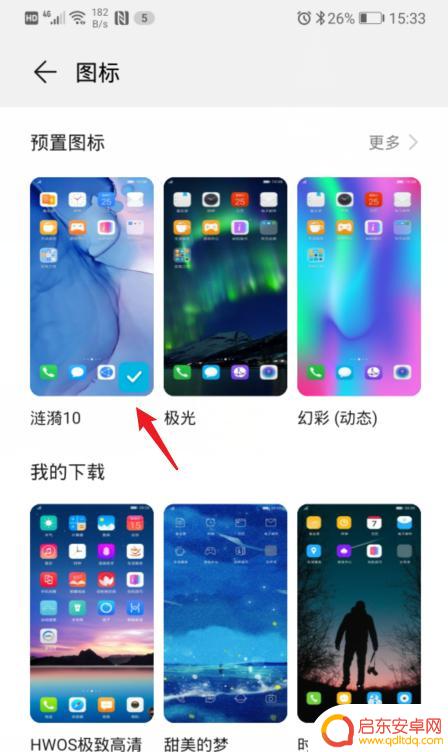
4.之后,选择右下方的自定义选项。
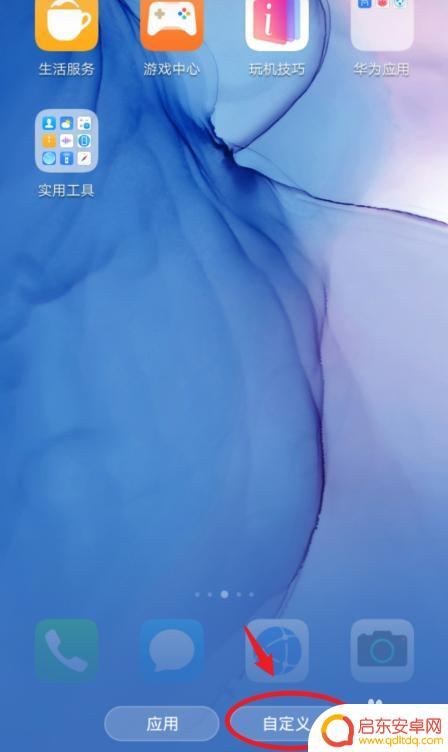
5.在自定义界面,通过左右滑动,选择需要更换图标的应用。
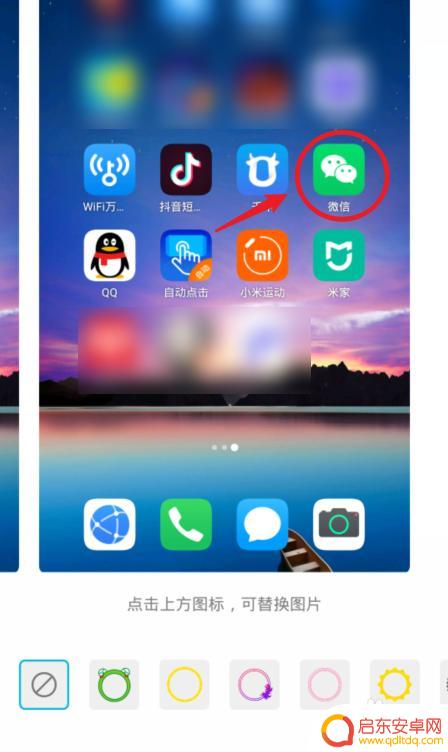
6.选定后,可以选择现有的背景图片。这里我们点击本地图库,来进行自定义图标。
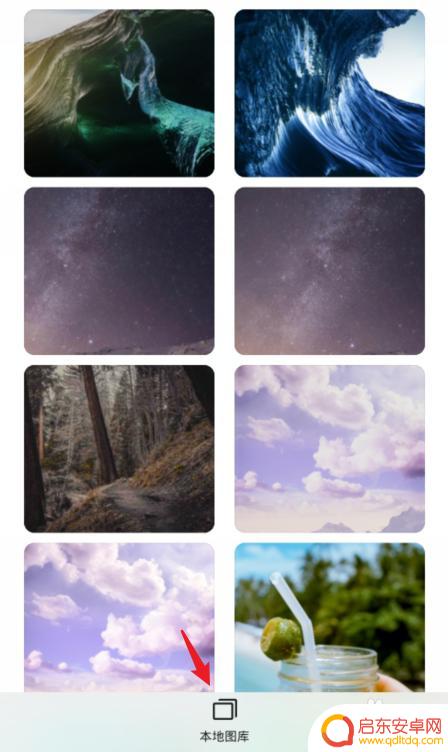
7.进入本地照片后,选择需要设置的照片,点击右上方的确定。

8.之后,会出现一个灰色的方框,拖动方框选取需要展示的部分,点击确定。

9.确定后,可以看到应用的图标已经改变,点击右上方的确定。
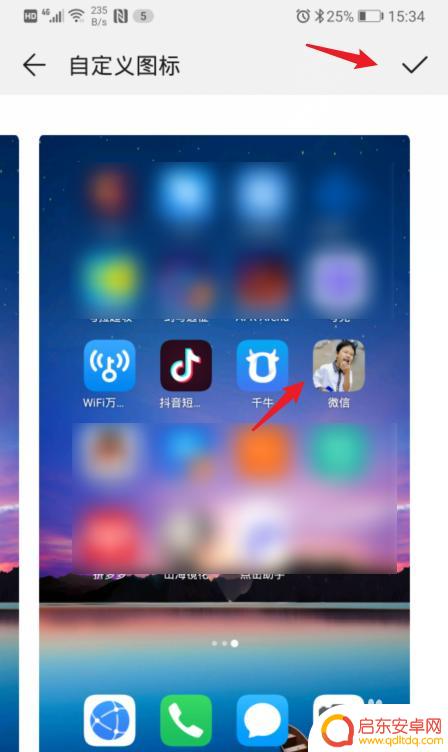
10.确定后,回到手机桌面,就可以看到修改后的应用图标。

以上是华为手机图标更改的全部内容,如果你遇到相同的情况,请参照小编的方法进行处理,希望对大家有所帮助。
相关教程
-
如何设置图标图片手机软件 华为手机应用图标修改教程
在现代社会手机已经成为人们生活中不可或缺的一部分,而手机软件的图标设计也是用户对手机应用的第一印象。华为手机作为市场上颇受欢迎的品牌之一,其应用图标修改教程备受用户关注。如何设...
-
华为手机怎么更换应用图标 华为手机修改应用图标步骤
在日常使用华为手机的过程中,有时候我们可能会觉得手机应用的图标不太符合个人的审美需求,想要进行修改,华为手机如何更换应用图标呢?只需要简单的几个步骤就可以轻松实现。接下来我们就...
-
手机如何更换应用照片 华为手机修改应用图标步骤
在日常使用手机的过程中,我们常常会感到应用的图标单调乏味,想要进行一些个性化的修改,而对于华为手机用户来说,更换应用照片和修改应用图标是一件非常简单的事情。通过简单的几个步骤,...
-
手机app图标如何设置成自己的图片 华为手机修改应用图标的方法
在当今社会,手机已经成为人们生活中不可或缺的一部分,而手机App图标的设置更是影响到用户的使用体验,对于华为手机用户来说,修改应用图标是一种个性化的需求,可以让手机界面更加符合...
-
华为手机如何改桌面图标 华为手机怎么更改应用图标
华为手机作为一款颇受欢迎的智能手机品牌,其拥有丰富的个性化定制功能,其中之一便是可以自定义桌面图标,用户可以根据个人喜好,随意更改应用图标的样式和布局,让手机界面焕然一新。通过...
-
华为手机简捷图标怎么设置 怎样修改华为手机应用的图标
在现代社会中,手机已经成为我们生活中必不可少的工具之一,而作为手机界的领军企业之一,华为的手机品牌备受消费者青睐。华为手机以其出色的性能和先进的技术而...
-
手机access怎么使用 手机怎么使用access
随着科技的不断发展,手机已经成为我们日常生活中必不可少的一部分,而手机access作为一种便捷的工具,更是受到了越来越多人的青睐。手机access怎么使用呢?如何让我们的手机更...
-
手机如何接上蓝牙耳机 蓝牙耳机与手机配对步骤
随着技术的不断升级,蓝牙耳机已经成为了我们生活中不可或缺的配件之一,对于初次使用蓝牙耳机的人来说,如何将蓝牙耳机与手机配对成了一个让人头疼的问题。事实上只要按照简单的步骤进行操...
-
华为手机小灯泡怎么关闭 华为手机桌面滑动时的灯泡怎么关掉
华为手机的小灯泡功能是一项非常实用的功能,它可以在我们使用手机时提供方便,在一些场景下,比如我们在晚上使用手机时,小灯泡可能会对我们的视觉造成一定的干扰。如何关闭华为手机的小灯...
-
苹果手机微信按住怎么设置 苹果手机微信语音话没说完就发出怎么办
在使用苹果手机微信时,有时候我们可能会遇到一些问题,比如在语音聊天时话没说完就不小心发出去了,这时候该怎么办呢?苹果手机微信提供了很方便的设置功能,可以帮助我们解决这个问题,下...